
Índice:
- Autor John Day [email protected].
- Public 2024-01-30 11:38.
- Última modificação 2025-06-01 06:10.

As baterias fornecem uma forma mais pura de energia DC (corrente contínua) quando utilizadas em circuitos. Seu baixo nível de ruído sempre os torna um ajuste perfeito para alguns circuitos muito sensíveis. No entanto, às vezes quando seu nível de tensão cai abaixo de um certo ponto limite, os circuitos - (os quais eles são destinados a alimentar), podem entrar em um comportamento errático; especialmente quando eles não são bem projetados para lidar com isso.
Portanto, surge a necessidade de monitorar regularmente o nível de energia da bateria para nos orientar adequadamente sobre quando é necessário uma substituição total ou carregamento - no caso de uma bateria recarregável. Portanto, neste DIY (Do It Yourself), devemos projetar um medidor de tensão de bateria simples usando o CloudX - usando o 7Segment como nosso display.
Etapa 1: Requisito de Hardware
Módulo de Microcontrolador CloudX
CloudX USB
SoftCard
Display de 7 segmentos
Resistores
Carregador
Tábua de pão
Fios de jumper (conectando)
Etapa 2: Microcontrolador CloudX M633

Módulo de Microcontrolador CloudX
O módulo CloudX é uma ferramenta de hardware de design eletrônico que permite uma maneira muito conveniente e fácil de interagir com o mundo físico por meio de uma placa de microcontrolador simples. Toda a plataforma é baseada em uma computação física de código aberto. Sua simplicidade de um IDE (Ambiente de Desenvolvimento Integrado) realmente o torna um ajuste perfeito para iniciantes, ainda mantendo uma funcionalidade suficiente para permitir que os usuários finais avançados naveguem em seu caminho. Em poucas palavras, o CloudX fornece um processo muito simplificado de manipulação do microcontrolador - abstraindo os detalhes complexos normais associados a ele; ao mesmo tempo que oferece uma plataforma de experiência do usuário muito rica. Ele encontra aplicações abrangentes: escolas, como uma grande ferramenta educacional, produtos industriais e comerciais e como uma grande ferramenta de utilidade nas mãos de um aquarista.
Etapa 3: Conexões de pinos
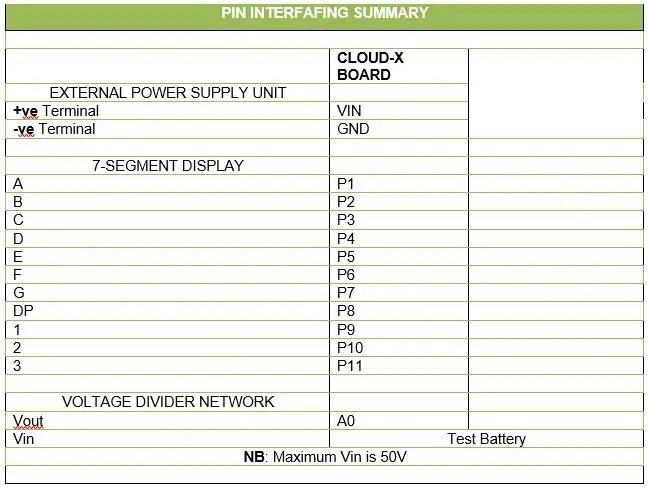
Os pinos de 7 segmentos: A, B, C, D, E, F, G, 1, 2 e 3 são conectados ao pino 1, pino 2, pino 3, pino 4, pino 5, pino 6, pino 7, pino 8, pino 9, pin10 e pin11 respectivamente.
Etapa 4: Diagrama de Circuito
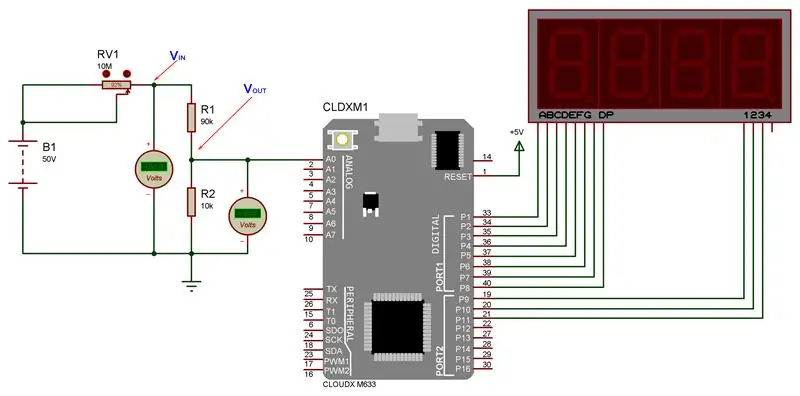
O módulo do microcontrolador, estando no palco central aqui, pode ser ligado:
ou através dos pontos Vin e Gnd (ou seja, conectando-os aos terminais + ve e -ve da sua unidade de fonte de alimentação externa, respectivamente) na placa;
ou através do seu módulo de softcard CloudX USB
. Além disso, como pode ser facilmente visto no diagrama de circuito acima, a tensão da bateria de entrada tem interface com o módulo MCU (microcontrolador) de modo que o ponto - da rede divisora de tensão (formado por e) seja conectado a A0 do pino MCU.
e são escolhidos de forma a:
limitar a quantidade de corrente que flui pela rede;
limite dentro de uma faixa segura de (0 - 5) V para o MCU.
Usando a fórmula: VOUT = (R2 / (R1 + R2)) * VIN; e pode ser facilmente avaliado.
Voutmax = 5V
e para este projeto, escolhemos: Vinmax = 50V;
5 = (R2 / (R1 + R2)) * 50 R1 = 45/5 * R2 Tomando R2 = 10kΩ por exemplo; R1 = 45/5 * 10 = 90kΩ
Etapa 5: Princípio de Operação
Quando a tensão de entrada medida é lida através do ponto VOUT da rede divisora de tensão, os dados são posteriormente processados no MCU para avaliar o valor real final que é exibido na unidade de segmento. Ele (o projeto do sistema) é um marcador automático de ponto decimal, no sentido de que ele (ponto decimal) realmente muda de posição na própria unidade de exibição de acordo com o que o valor flutuante dita em qualquer ponto no tempo. Em seguida, toda a unidade de exibição de 7 segmentos do hardware é conectada ao modo multiplex. É um arranjo especial em que o mesmo barramento de dados (8 pinos de dados) do MCU alimenta os três 7 segmentos ativos na unidade de exibição. O padrão de envio de dados para cada uma das partes componentes é realizado por um processo conhecido como Varredura. A varredura é uma técnica que envolve o envio de dados para cada um dos 7 segmentos componentes; e habilitando-os (ou seja, ligando-os) em rápida sucessão conforme seus respectivos dados chegam. A taxa de endereçamento de cada um deles é feita de tal forma que consegue enganar a visão humana fazendo-os acreditar que todos eles (as partes componentes) estão habilitados (endereçados) ao mesmo tempo. Ele (varredura) simplesmente, na verdade, utiliza um fenômeno conhecido como Persistência da Visão.
Etapa 6: O Programa de Software
#incluir
#incluir
#incluir
#define segment1 pin9
#define segment2 pin10
#define segment3 pin11
float batt_voltage;
int decimalPoint, batt;
/ * matrizes que armazenam padrão de segmento para cada dígito * /
char CCathodeDisp = {0x3F, 0x06, 0x5B, 0x4F, 0x66, 0x6D, 0x7D, 0x07, 0x7F, 0x6F};
char CAnodeDisp = {0xC0, 0xF9, 0xA4, 0xB0, 0x99, 0x92, 0x82, 0xF8, 0x80, 0x90};
disp0 int, disp1, disp2;
exibição() {
unsigned char i;
if (decimalPoint <10) {
disp0 = (int) batt_voltage / 100; // busca o MSD (dígito mais significativo)
// sendo o mais ponderado
/ * busca o próximo dígito ponderado; e assim por diante */
disp1 = ((int) batt_voltage% 100) / 10;
disp2 = ((int) batt_voltage% 10);
}
outro {
disp0 = (int) batt_voltage / 1000;
disp1 = ((int) batt_voltage% 1000) / 100;
disp2 = ((int) batt_voltage% 100) / 10;
}
/ * Os padrões são exibidos para exibição; e 0x80 caractere adicionando um ponto decimal
se a condição associada for verdadeira * /
para (i = 0; i <50; i ++) {
pin9 = pin10 = pin11 = HIGH;
if (decimalPoint <10)
portWrite (1, CCathodeDisp [disp0] | 0x80);
else portWrite (1, CCathodeDisp [disp0]);
segmento1 = BAIXO;
segmento2 = ALTO;
segmento3 = ALTO;
delayMs (5);
pin9 = pin10 = pin11 = HIGH;
if ((decimalPoint> = 10) && (decimalPoint <100))
portWrite (1, CCathodeDisp [disp1] | 0x80);
else portWrite (1, CCathodeDisp [disp1]);
segmento1 = ALTO;
segmento2 = BAIXO;
segmento3 = ALTO;
delayMs (5);
pin9 = pin10 = pin11 = HIGH;
if (decimalPoint> = 100)
portWrite (1, CCathodeDisp [disp2] | 0x80);
else portWrite (1, CCathodeDisp [disp2]);
segmento1 = ALTO;
segmento2 = ALTO;
segmento3 = BAIXO;
delayMs (5);
}
}
setup () {// configure aqui
analogSetting (); // porta analógica inicializada
portMode (1, OUTPUT); // Pinos 1 a 8 configurados como pinos de saída
/ * digitalizar pinos configurados como pinos de saída * /
pin9Mode = OUTPUT;
pin10Mode = OUTPUT;
pin11Mode = OUTPUT;
portWrite (1, LOW);
pin9 = pin10 = pin11 = HIGH; // escaneia os pinos (que são ativos-baixos)
// estão desabilitados no início
loop () {// Programe aqui
batt_voltage = analogRead (A0); // leva o valor medido
batt_voltage = ((batt_voltage * 5000) / 1024); // fator de conversão para 5Vin
batt_voltage = (batt_voltage * 50) / 5000; // fator de conversão para 50Vin
decimalPoint = batt_voltage; // marca onde o ponto decimal aparece em
// o valor original antes da manipulação de dados
exibição();
}
}
Recomendado:
Waveshare E-ink Display Voltímetro preciso (0-90 V DC) com Arduino Nano: 3 etapas

Waveshare E-ink Display Voltímetro preciso (0-90 V DC) Com Arduino Nano: Neste Instructable, eu uso um display Waveshare E-Paper de 2,9 '' com um Arduino Nano, um divisor de tensão e um ADS1115 para exibir tensões precisas de até 90 volts DC no E-Paper Display. Este instrutível combina estes dois projetos anteriores: - Ardui
Voltímetro CA usando Arduino: 3 etapas (com imagens)

Voltímetro AC usando Arduino: Este é um circuito simples para verificar a tensão AC usando o Arduino UNO sem nenhum voltímetro AC !! APROVEITAR
Voltímetro digital Arduino: 3 etapas
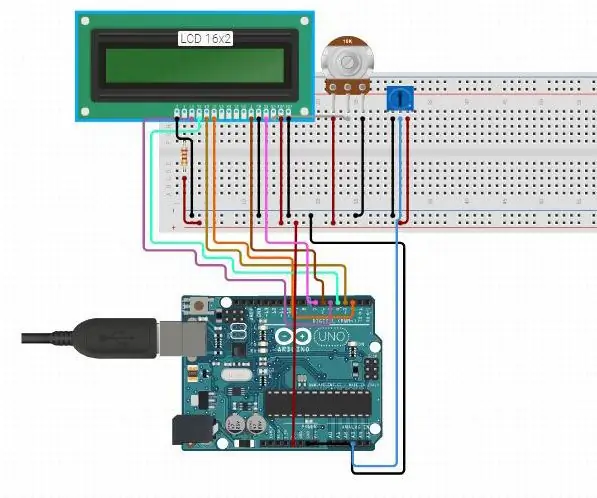
Voltímetro digital Arduino: um voltímetro ou medidor de tensão é um instrumento de medição usado para medir a tensão
Voltímetro digital recarregável usando ICL7107 ADC: 7 etapas (com imagens)

Voltímetro digital recarregável usando ICL7107 ADC: Neste tutorial, vou mostrar como fazer um voltímetro digital super simples que pode medir tensões de 20 mV a 200V. Este projeto não usará nenhum microcontrolador como o Arduino. No lugar disso, um ADC, ou seja, ICL7107 será usado com algum passi
Voltímetro digital: 5 etapas

Voltímetro digital: Este é um voltímetro DIY fácil de usar e barato. O custo total de fazer este projeto é inferior a INR 200 ou apenas 2,5 $
